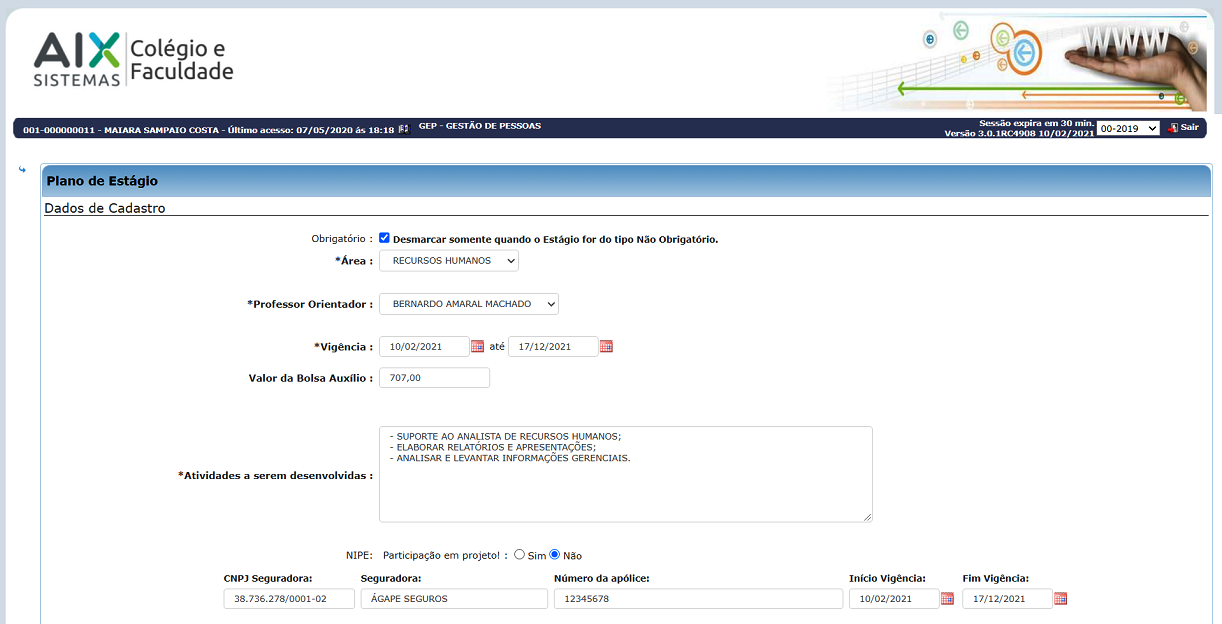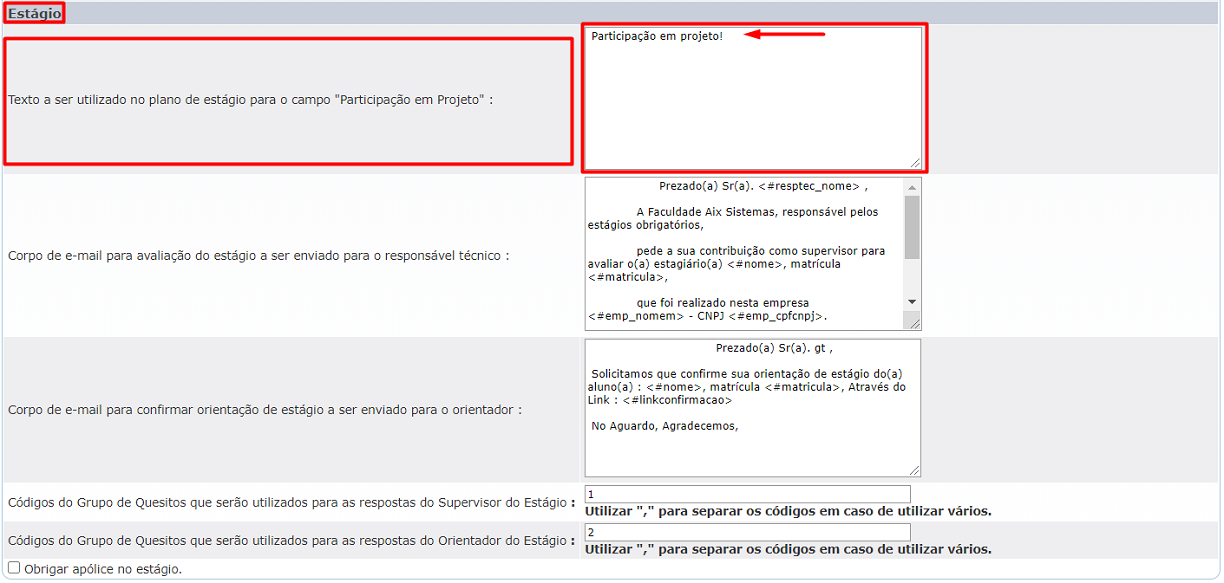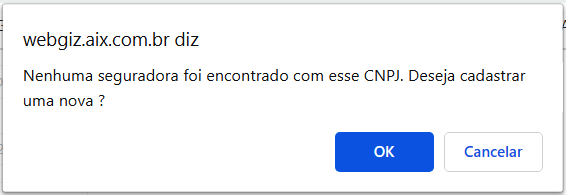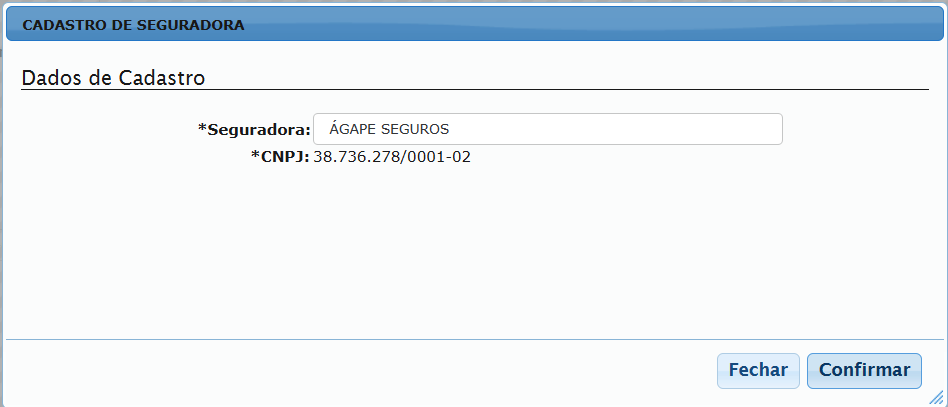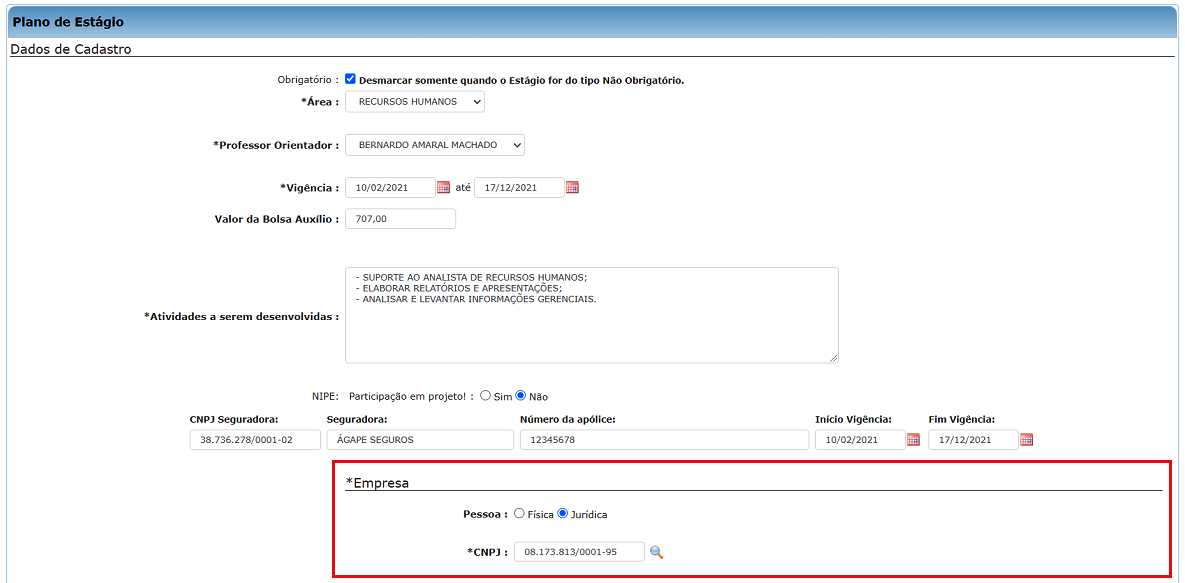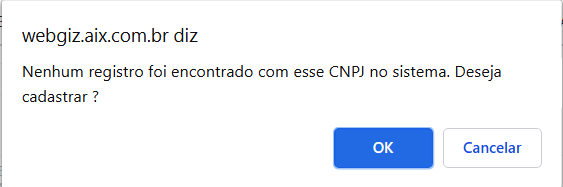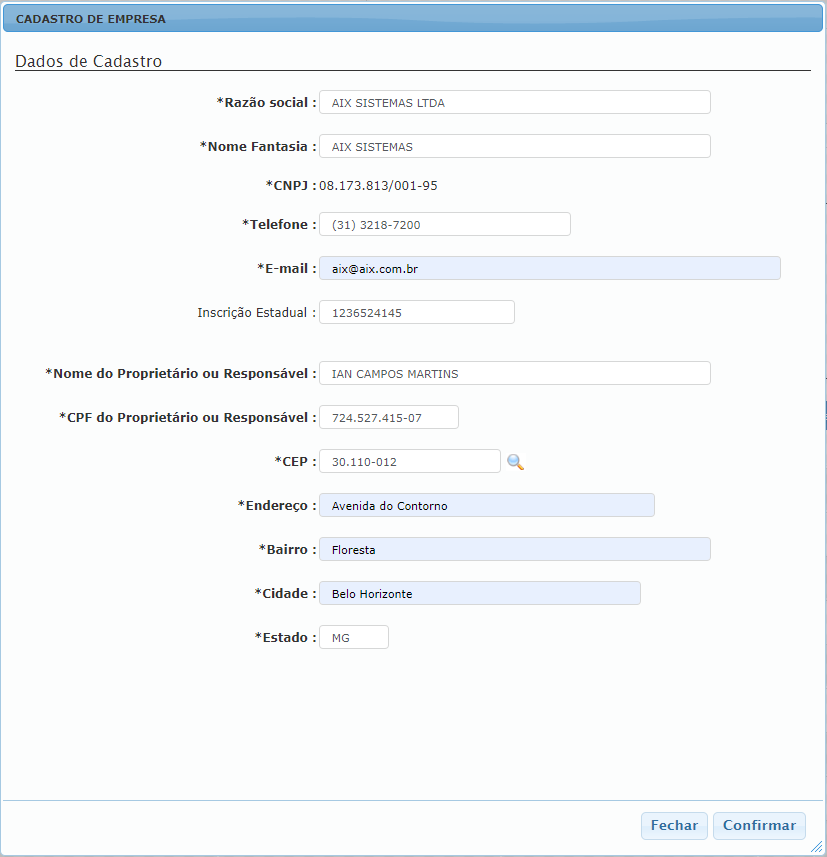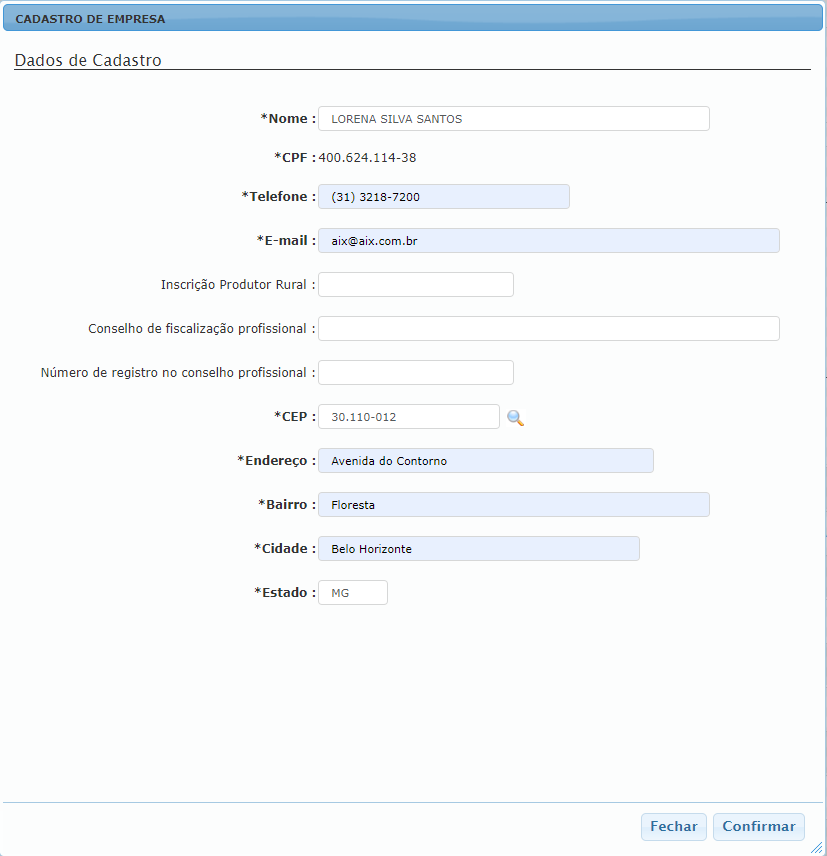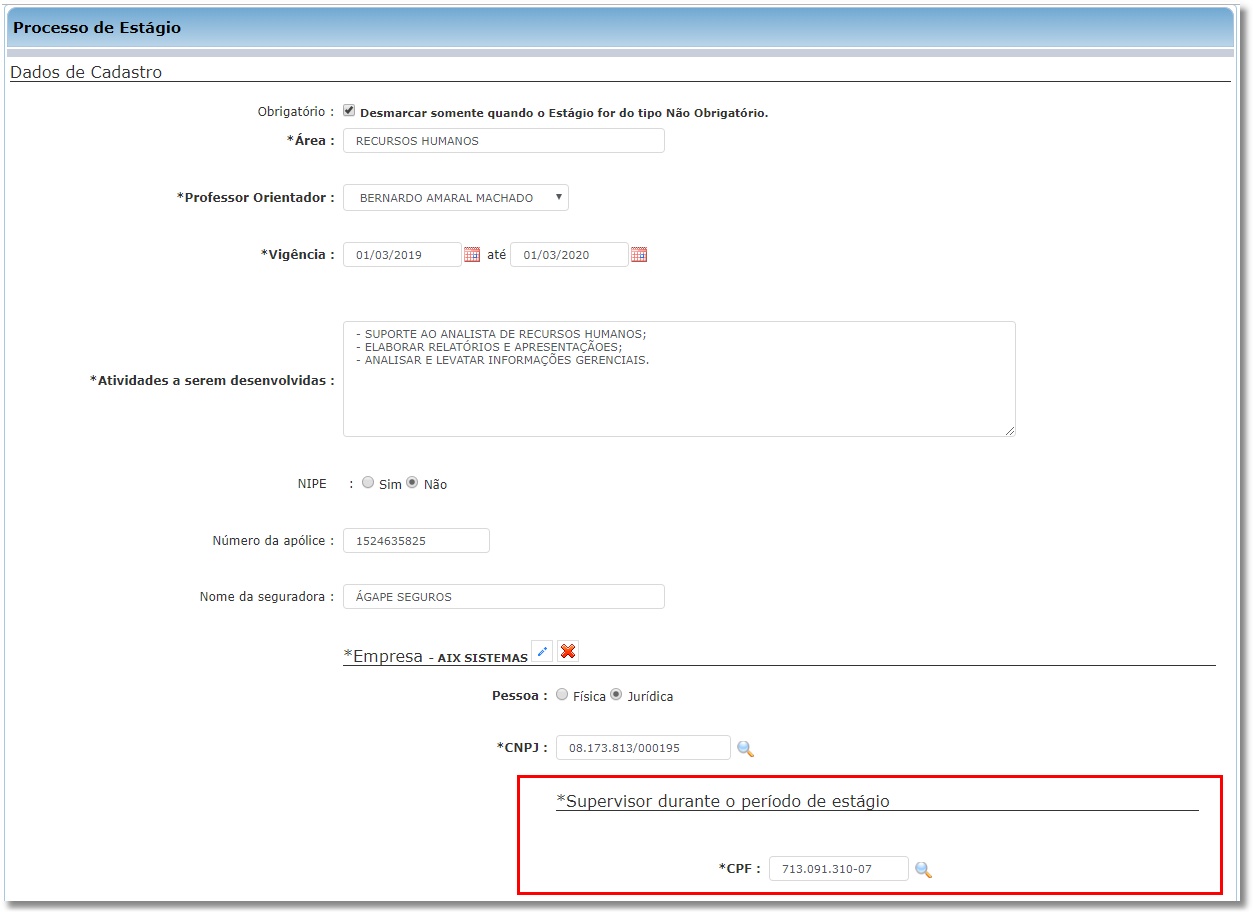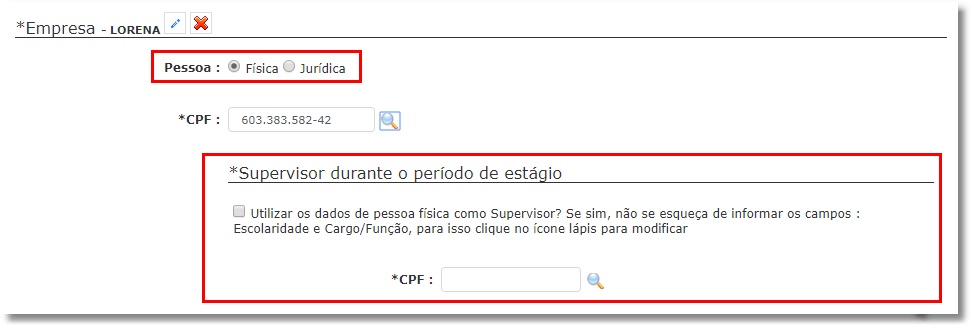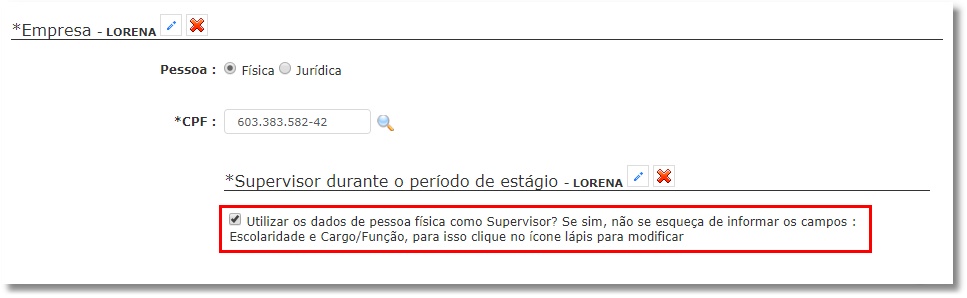Mudanças entre as edições de "Cadastro de Plano de Estágio no WebGiz"
(→Dados de Cadastro) |
(→Cadastro do Plano de Estágio) |
||
| Linha 18: | Linha 18: | ||
::[[Arquivo:estagio021.jpg]] | ::[[Arquivo:estagio021.jpg]] | ||
| + | |||
| + | |||
| + | :*Na tela de plano de estágio, somente terão acesso às opções do estágio quem estiver com a matrícula regular. O aluno que estiver irregular, não serão exibidos os botões de acesso do estágio como: incluir, editar e excluir. | ||
| + | Conforme imagem abaixo: | ||
| + | |||
| + | |||
| + | ::[[Arquivo:planodeestagio.png]] | ||
| + | |||
Edição das 15h50min de 29 de outubro de 2021
Índice
Cadastro do Plano de Estágio
- Por meio do menu Estágio o aluno pode inserir informações sobre os estágios que estiver realizando.
- Para acessar esta tela o aluno deve clicar no menu Estágio | Plano de Estágio.
- Nesta tela serão exibidos os estágios cadastrados. Para incluir um novo estágio clique no botão Inserir Novo.
- Na tela de plano de estágio, somente terão acesso às opções do estágio quem estiver com a matrícula regular. O aluno que estiver irregular, não serão exibidos os botões de acesso do estágio como: incluir, editar e excluir.
Conforme imagem abaixo:
- Na tela Plano de Estágio o aluno deve inserir as informações relacionadas ao estágio que está realizando, que são:
Dados de Cadastro
- Obrigatório: Esse parâmetro deve ser marcado caso o estágio seja obrigatório.
- O parâmetro Obrigatório já vem marcado por padrão, pois a maior parte dos estágios é do tipo obrigatório e a marcação da opção é importante para o andamento do processo do Estágio.
- Área: Área do mercado na qual o aluno irá desempenhar atividades.
- Professor Orientador: Professor responsável pela orientação durante o estágio.
- Vigência: Data de vigência do estágio.
- A data inicial já vem preenchida automaticamente com a data atual, pois não é aceito período de Vigência do Estágio com data retroativa.
- Valor da Bolsa Auxílio: Valor mensal que será pago ao estudante estagiário.
- Atividades a serem desenvolvidas: Descrever as atividades que irá desempenhar no estágio.
- NIPE: este parâmetro indica se o estágio se torna um projeto de pesquisa/extensão ou uma Startup, ou seja, se o estágio está relacionado às atividades de pesquisa/extensão.
- Observação: Caso seja marcada a opção Sim, o sistema irá exibir os campos Nome do projeto e Número do Projeto para preenchimento.
- Importante:
- O campo Participação em Projeto, na imagem acima, é definido de forma dinâmica através das Configurações do WebGiz. Para descriminar o campo, o usuário deverá acessar ao portal WebGiz com perfil de Administrador do sistema, clicar no menu Geral | Configurações | seção Estágio | Parâmetro: Texto a ser utilizado no plano de estágio para o campo Participação em projeto e registrar o texto destinado ao rótulo para esse campo.
- Seguradora: De acordo com a Lei Nº 11.788, de 25/09/2008 (Lei do Estágio), a empresa contratante do estagiário deve oferecer ao mesmo um seguro contra acidentes pessoais.
- Nos campos CNPJ Seguradora, Seguradora, Número da apólice, Início Vigência e Fim Vigência deverão ser inseridos: o CNPJ da seguradora, o nome da seguradora responsável, o número da apólice deste seguro e as datas de início e fim da vigência do seguro.
- Caso a seguradora já tenha sido cadastrada no Cadastro de Seguradoras do Giz, os dados da empresa serão importados. Caso contrário, o sistema exibirá uma mensagem perguntando ao aluno se deseja cadastrar uma nova seguradora.
Cadastro da empresa contratante
- A tela de cadastro de empresas são distintas mediante CPF ou CNPJ.
- Caso a empresa já tenha sido cadastrada no Cadastro de Empresas do Giz, os dados da empresa serão importados. Caso contrário, o sistema exibirá uma mensagem perguntando ao aluno se deseja cadastrar uma nova empresa.
- Se a pessoa for do tipo jurídica, na tela Cadastro de Empresa, o aluno deverá inserir as informações sobre a empresa contratante de acordo com a imagem abaixo e clicar no botão Confirmar para finalizar o registro.
- Observação: após digitar o CEP e clicar na lupa, o sistema pesquisa o endereço a partir do número informado e preenche os campos referentes ao endereço.
- Se a pessoa for do tipo física, na tela Cadastro de Empresa, o aluno deverá inserir as informações sobre a empresa contratante de acordo com a imagem abaixo e clicar no botão Confirmar para finalizar o registro.
- Observação: após digitar o CEP e clicar na lupa, o sistema pesquisa o endereço a partir do número informado e preenche os campos referentes ao endereço.
Cadastro Supervisor
- Importante:
- Pessoa Jurídica:
- Caso o CPF já exista para um responsável vinculado a mesma empresa informada anteriormente, as informações serão restauradas na tela. Caso contrário, o sistema exibirá uma mensagem perguntando ao aluno se deseja cadastrar um novo supervisor.
- Na tela Cadastro de Supervisor o aluno deverá inserir as informações sobre a empresa contratante. Neste cadastro todos os campos em negrito são de preenchimento OBRIGATÓRIO.
- Pessoa Física:
- Após concluir o cadastro da empresa contratante, de volta à tela Processo de Estágio, o campo Supervisor durante o período de estágio será habilitado para preenchimento.
- O aluno terá duas opções:
- Caso o CPF já exista para um responsável vinculado a mesma empresa informada anteriormente, as informações serão restauradas na tela. Caso contrário, o sistema exibirá uma mensagem perguntando ao aluno se deseja cadastrar um novo supervisor.
- 2) Caso o Supervisor e pessoa física sejam os mesmos, o aluno poderá utilizar dos dados da pessoa física para vincular ao supervisor, basta marcar o parâmetro Utilizar os dados de pessoa física como Supervisor? Se sim, não se esqueça de informar os campos : Escolaridade e Cargo/Função, para isso clique no ícone lápis para modificar. Logo, editar o supervisor para informar os campos orientados na mensagem.
Cadastro de dias e horários do estágio
- Depois de concluir o cadastro da empresa contratante o aluno deve informar os horários e dias da semana em que o estágio será cumprido. Para isso, na tela Processo de Estágio ele deve selecionar o dia da semana, informar o horário, o turno e clicar no botão Atualizar.
- Depois de concluir todos os cadastros, o aluno deve clicar no botão Salvar para finalizar o cadastro do processo de estágio.
- Importante:
- As informações sobre o estágio serão enviadas ao GIZ para análise da Secretaria (Escola/Faculdade). Esta poderá verificar os dados através do módulo Registro Acadêmico, no menu Histórico Escolar|Estágio| Cadastro de Estágio.